Il y a 5 ans je vous avais expliqué comment installer le système Xpenology sur le micro serveur HP Proliant N40L. Ce système permettait d’obtenir un NAS avec 6 disques durs, le tout tournant avec l’interface bien connue des NAS Synology et toutes les fonctionnalités permises par ce dernier. L’argument de poids était le prix imbattable, ce serveur Proliant N40L coutant moins de 180€, alors qu’un NAS comparable chez Synology avoisinait plutôt les 800€. Depuis deux ans j’avais remisé ce serveur au placard, ayant eu la chance d’avoir un NAS Synology 1515+ « original ». Mais la stratégie de backup présentée par Max en début de semaine m’a donné envie de revoir également ma propre stratégie. J’ai donc ressorti ce Proliant afin de le mettre à jour en DSM 6.1.5, soit la dernière version du système Synology à ce jour. Je sais que beaucoup d’entre vous m’avaient suivi à l’époque, et attendaient avec impatience la possibilité de le mettre à jour. Place donc au guide :)
I. Xpenology DSM 6.1.5: les prérequis
Avant de commencer, il vous faudra divers éléments. Le serveur Proliant, bien sûr, avec ses disques durs. Sachant que la méthode présentée ici est fonctionnelle sur le Proliant N40L, mais également le Proliant N54L, ainsi que le Proliant GEN8 et GEN10 (dernier modèle disponible).
Ensuite, il vous faudra:
- une clé Usb de 1Go minimum
- le logiciel ChipEasy pour connaître le PID et VID de votre clé USB,
- le loader de Jun en version 1.02b, pour la version ds3615
- le logiciel Win32 Disk Imager pour graver l’image sur la clé Usb
- le fichier PAT DSM6.1.4 officiel de Synology
- un ordinateur sous Windows pour préparer la clé Usb
II. Préparation de la clé Usb Xpenology
Commencez par brancher votre clé USB sur votre ordinateur Windows, puis lancer le logiciel ChipEasy pour connaitre le PID et le VID de votre clé:
Notez ces numéros, nous en aurons besoin plus loin.
Il ne reste plus qu’à graver l’image du loader de Jun sur notre clé Usb, à l’aide de Win32 Disk Imager. On lance le programme, on sélectionne la lettre correspondant à notre clé Usb, et on indique le chemin du fichier synoboot.img téléchargé précédemment (le loader de Jun, une fois décompressé):
Un clic sur le bouton « Ecrire », et notre clé Usb est prête après quelques minutes.
III. Installation de Xpenology sur le Proliant
Attention: je procède ici à une réinstallation complète, ce serveur n’étant plus utilisé depuis longtemps. Pensez donc à bien sauver vos données. Même si une simple mise à jour est possible, une réinstallation permettra de passer au nouveau format de fichier Btfrs proposé par Synology, bien plus efficace.
Il ne reste plus qu’à brancher notre clé Usb sur le Proliant. Un port Usb est disponible à l’intérieur, pour une meilleure intégration:
On branche clavier, réseau, et écran, le temps de faire l’installation (à la fin, seul le cable réseau restera nécessaire). Pour commencer, dès l’allumage, on se rend dans le bios du Proliant. Si votre Proliant dispose d’un processeur AMD, comme le mien, il faut aller dans la partie « Advanced », ligne « C1E Support », et désactiver la fonction, sinon notre serveur n’apparaitra pas dans l’assistant Synology.
Ensuite, on passe bien le contrôleur SATA en mode AHCI (normalement il devrait déjà l’être).
On enregistre les paramètres du bios, et on redémarre. Dès le démarrage, appuyez sur les flèches haut ou bas du clavier de façon répétée, afin de « bloquer » le menu du lanceur Jun. Celui ci est paramétré par défaut pour ne s’afficher qu’une seconde, le fait d’appuyer sur les touches permet donc d’enlever le timer et d’accéder aux options. Vous devriez donc arriver sur cet écran:
Ici, appuyez sur la touche « c » pour entrer en ligne de commande. Il va falloir taper 4 informations:
Nous avons pour les deux premières le VID et le PID récupérés précédemment de la clé Usb.
vid 0xVOTRE_VID
pid 0xVOTRE_PID
Il nous faut ensuite un numéro de série reconnu par Synology. Vous pouvez en générer un sur ce site. Sélectionnez le modèle DS3615xs:
Vous pouvez alors taper dans la ligne de commande
sn VOTRE_NUMERO_DE_SERIE
Enfin, il ne reste plus qu’à renseigner l’adresse MAC de la carte réseau du Proliant:
mac1 VOTRE_MAC
Une fois ces 4 informations saisies (et validées chaque fois par un appui sur ENTER), pressez la touche Echap, et sélectionnez le second choix pour installer Xpenology:
Vous pouvez maintenant lancer sur votre ordinateur le programme Synology Assistant (ou passer par la page http://find.synology.com/, mais j’ai une préférence pour l’application). Lancez une recherche, votre NAS DS3615xs devrait apparaitre, avec un statut « non installé »:
Faites un clic droit dessus, puis « Installation ».
On indique ici le fichier PAT téléchargé précédemment:
On indique un mot de passe et le nom qu’on souhaite donner à notre NAS:
Et le mode de connexion au réseau:
L’installation de DSM se lance alors:
Après quelques minutes le système redémarre:
A cette étape, il faudra veiller à bien se placer sur le premier choix dans le loader Jun. Pour les fois suivantes, le système s’en souviendra automatiquement:
Et l’assistant vous confirme la bonne installation de DSM, en vous donnant le lien pour vous y connecter:
Et nous voilà sur notre DSM fraichement installé !
On peut se rendre directement dans le panneau de configuration, mise à jour, et demander à faire la mise à jour en DSM 6.1.5-15254, la dernière à ce jour: la mise à jour se passe sans aucun soucis.
IV. Activer SHR sur Xpenology
S’agissant dans mon cas d’une installation toute neuve, il me faut maintenant créer un volume de stockage. Là, DSM me dit qu’il n’existe pas de groupe RAID ??
Dans le groupe RAID, je ne peux créer que … du RAID. Synology a en effet fait le choix de retirer son format de RAID maison, le SHR, pour ses modèles haut de gamme, jugeant que le RAID classique était plus adapté à cette utilisation professionnelle.
Les formats SHR et RAID classiques ont chacun leur avantages et inconvénients. Pour ma part je suis adepte du format SHR, celui ci permettant d’ajouter très facilement de nouveaux disques, ou d’en retirer en cas de panne, tout en ayant une protection des données efficaces, et en conservant un volume de stockage important. Heureusement, malgré ce retrait de Synology, il reste possible de l’activer. Pour cela il faut se connecter au NAS en SSH. On commence donc par activer le service SSH pour pouvoir s’y connecter:
Ensuite, on ouvre une fenêtre terminal depuis son ordinateur, pour se connecter en SSH au NAS. Une fois connecté, on saisi:
sudo vi /etc.defaults/synoinfo.conf
On commente la ligne « supportraidgroup », et on ajoute la ligne
support_syno_hybrid_rais= »yes »
Comme cela:
On enregistre le fichier (cf les commandes vi pour ceux qui ne connaissent pas), et on redémarre le NAS. Une fois reconnecté, il nous est maintenant possible de créer un volume SHR:
On sélectionne tous les disques devant faire partie du volume à créer (ici de « vieux » disques récupérés, qui suffiront pour les taches que je lui confierai):
On choisit le niveau de protection:
Et on sélectionne le système de fichiers. Je vous recommande vivement le Btrfs, qui est le nouveau format disponible depuis DSM 6. Ce nouveau format permet de nouvelles possibilités, et certaines applications refuseront de fonctionner si le volume est en ext4.
On confirme la création:
Et notre volume est créé après quelques minutes.
V. Conclusion
Notre « vieux » Proliant se refait une jeunesse en profitant maintenant du tout dernier DSM 6.1.5 de Synology. On peut à partir de là y installer les diverses applications disponibles:
Je sais que beaucoup utilisent Surveillance Station pour leur système de vidéo surveillance. Bonne nouvelle, celui ci fonctionne parfaitement, et propose d'emblée deux licences disponibles:
J’y ai ainsi ajouté mes deux caméras Hikvision, compatibles OnVif, sans aucun soucis:
Enregistrements sur détection de présence, rotation des fichiers, etc… Surveillance Station fonctionne parfaitement.
La plupart des applications que j’ai testé sur ce Xpenology fonctionnent sans problème. Je n’ai à vrai dire que Virtual Machine Manager qui refuse de lancer une machine virtuelle, m’annonçant que le système ne dispose pas d’assez de Ram, ce qui est pourtant faux, le système disposant ici de 8Go. Mais bon, étant donné la puissance du processeur sur ce N40L, le lancement risquerait de lui en demander un peu trop de toute façon. Le principal est que les fonctions de NAS fonctionnent parfaitement, avec partage de fichiers, sauvegardes, serveur multimédia, enregistrements vidéo, etc…
Dans mon cas, au final, je ne lui demanderai que ses fonctions de NAS, pour l’utiliser en tant que serveur de backup pour mon Synology principal. Ce sera l’objet du prochain article ;-)


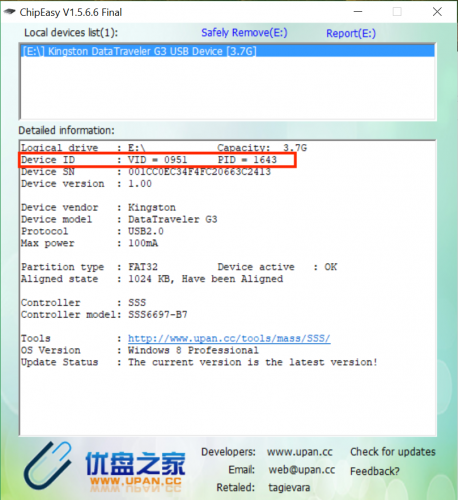
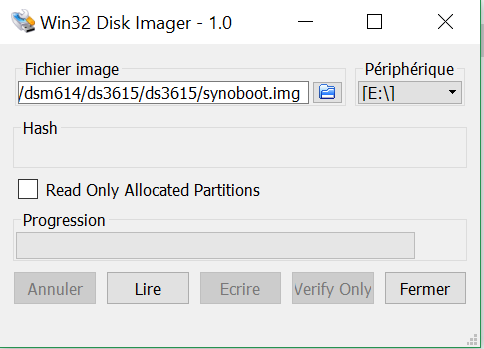

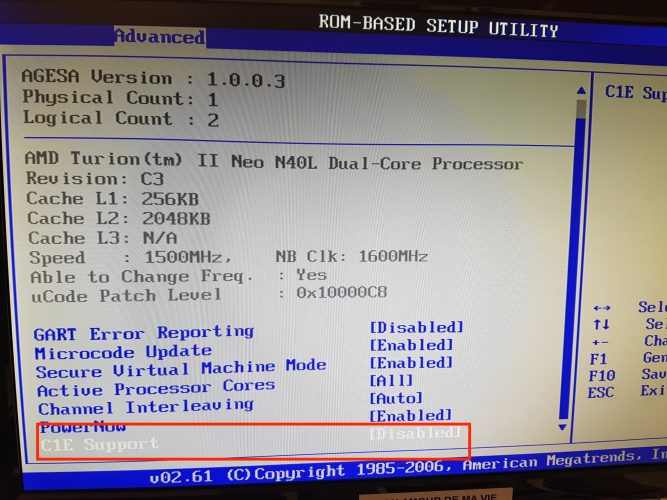
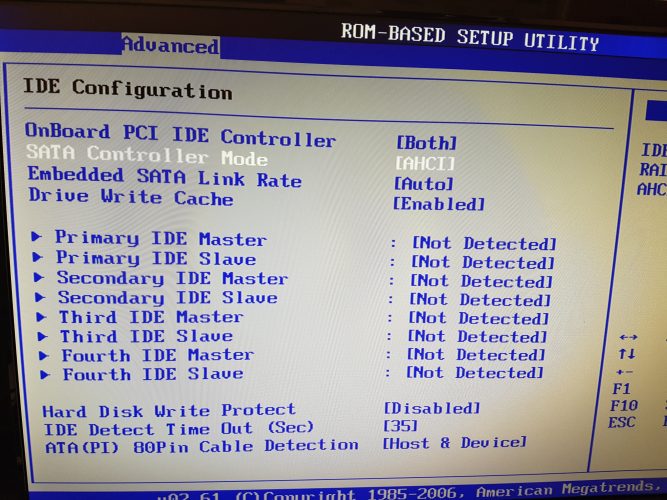
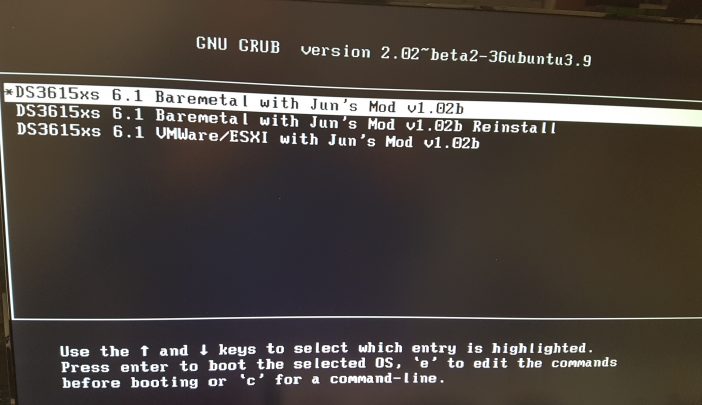
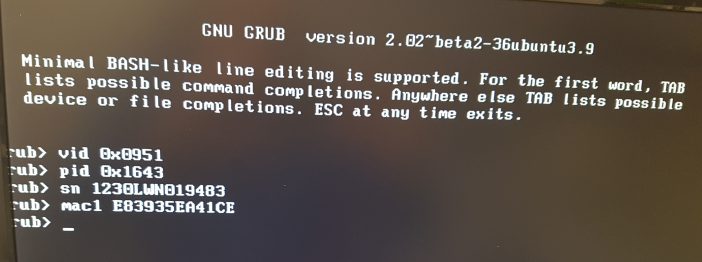
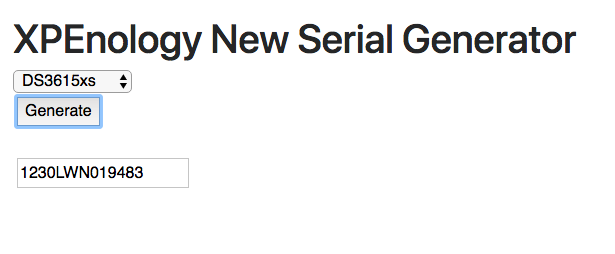
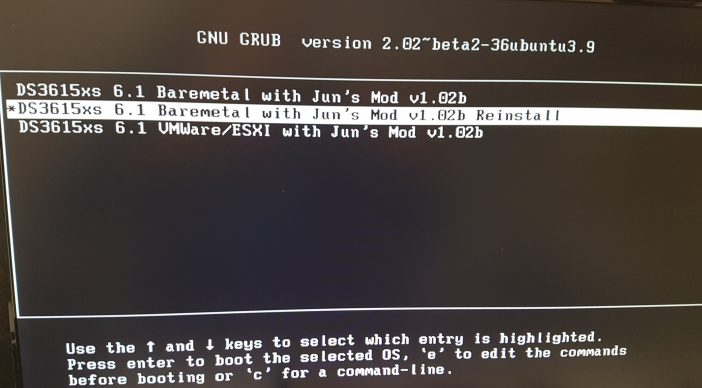
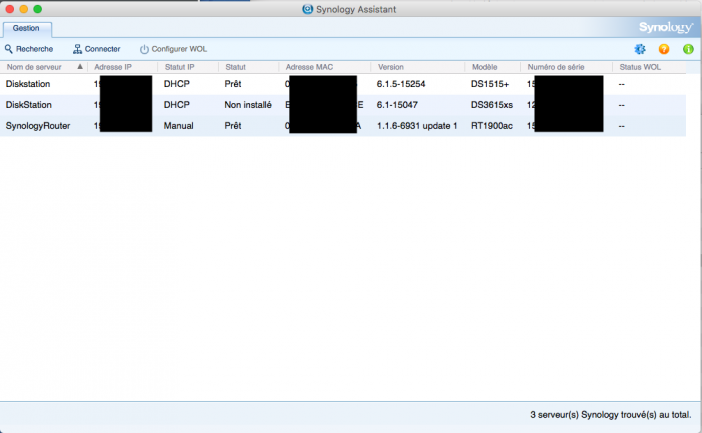
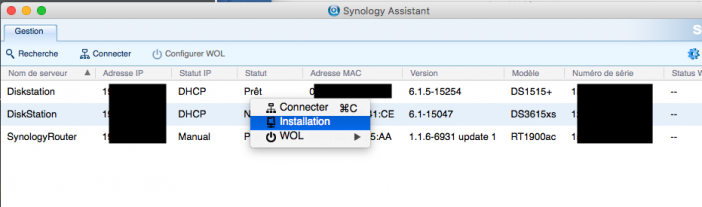
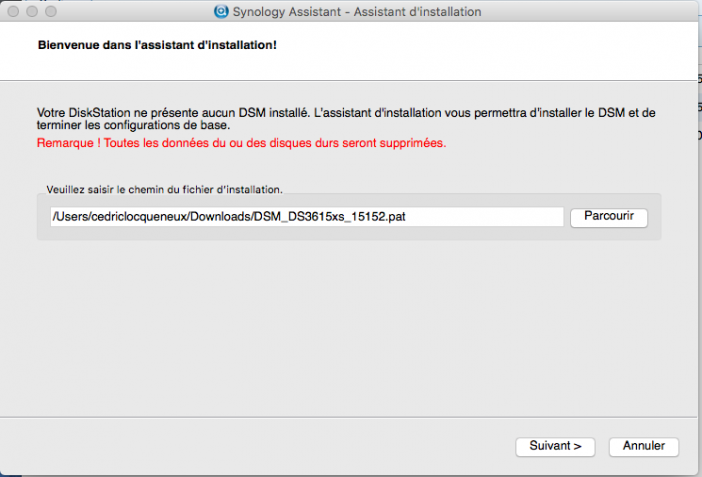
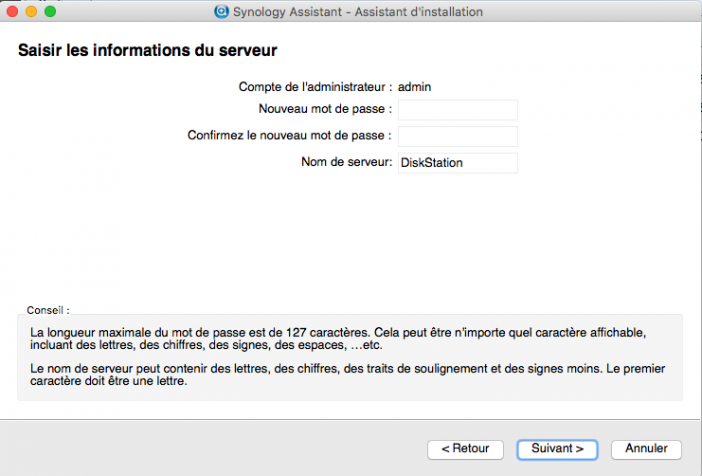
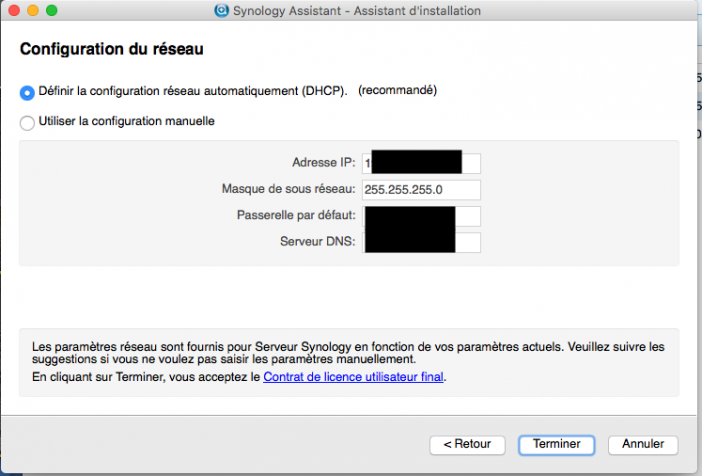
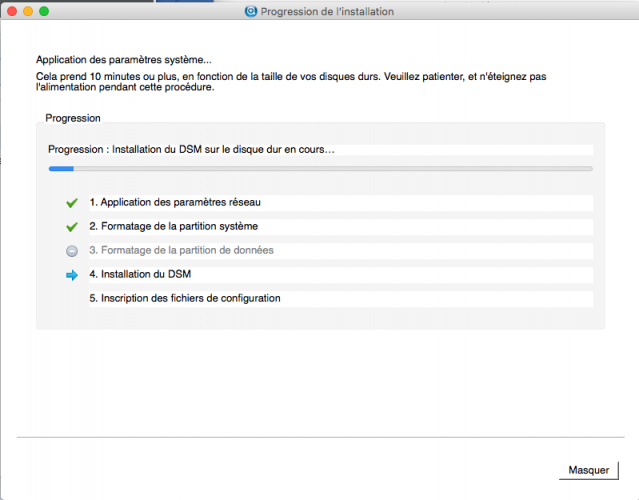
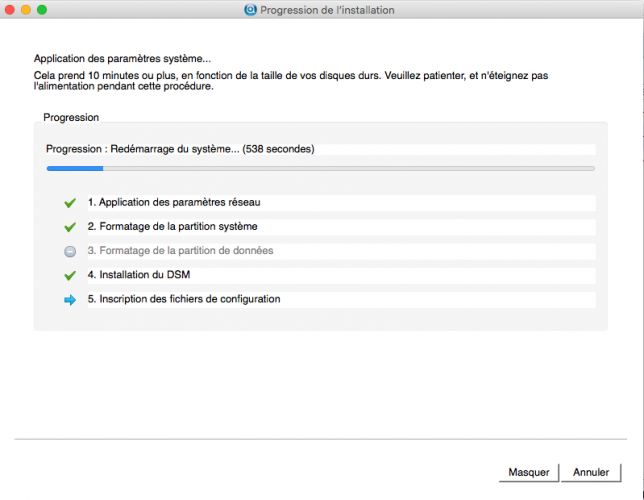
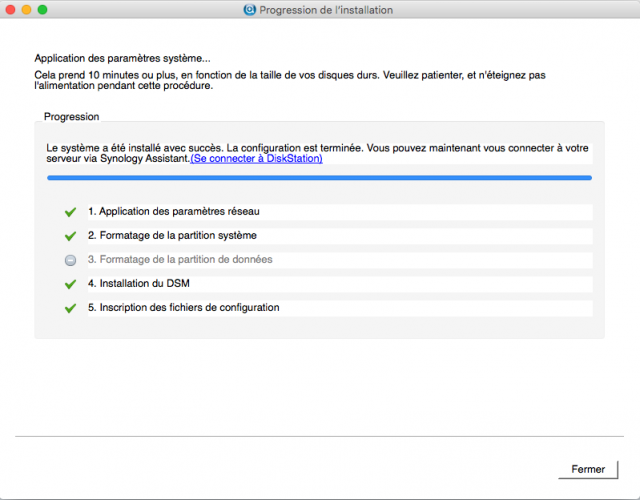
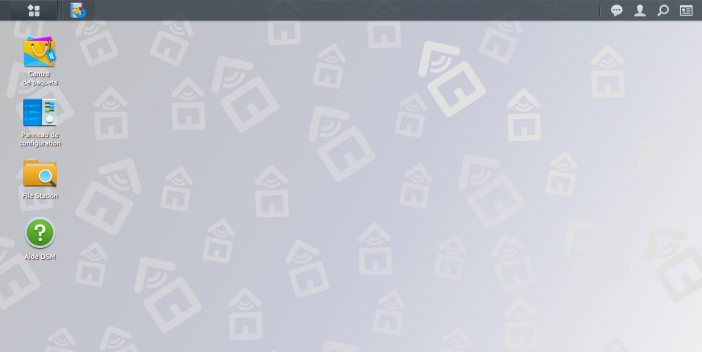
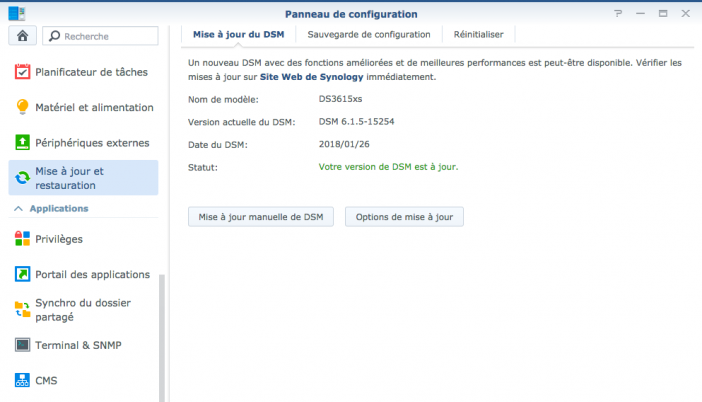
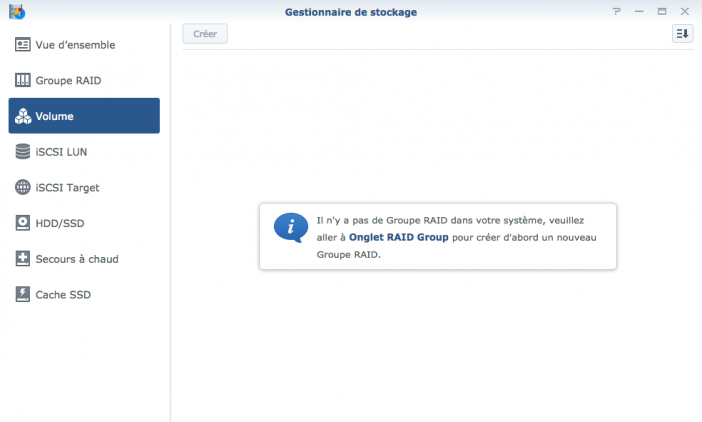
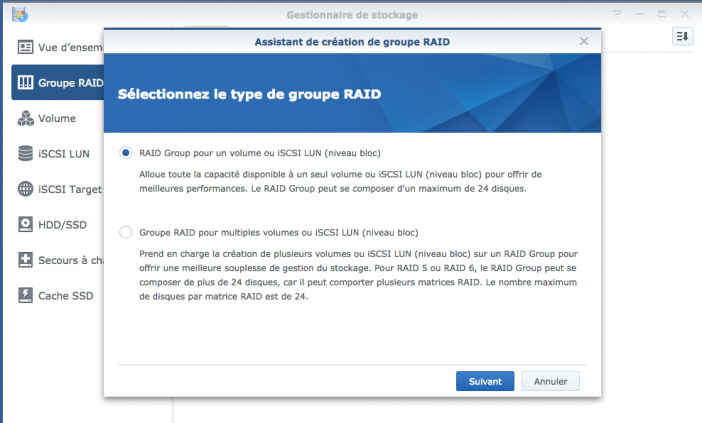
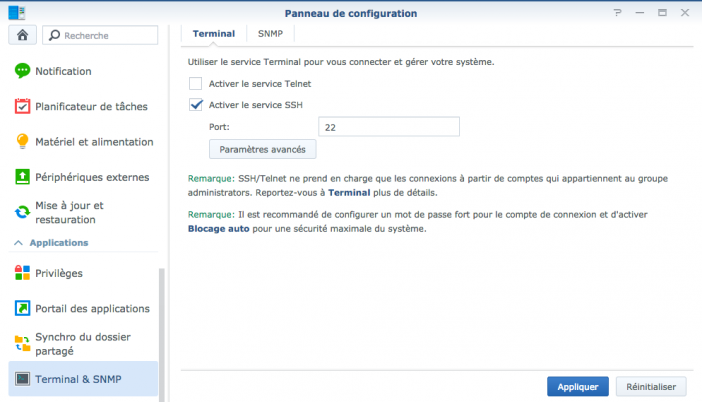
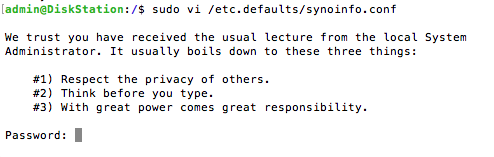
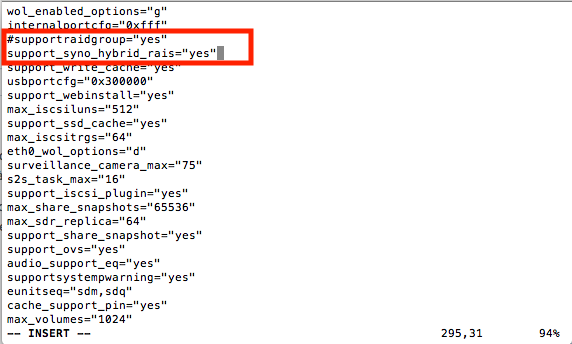
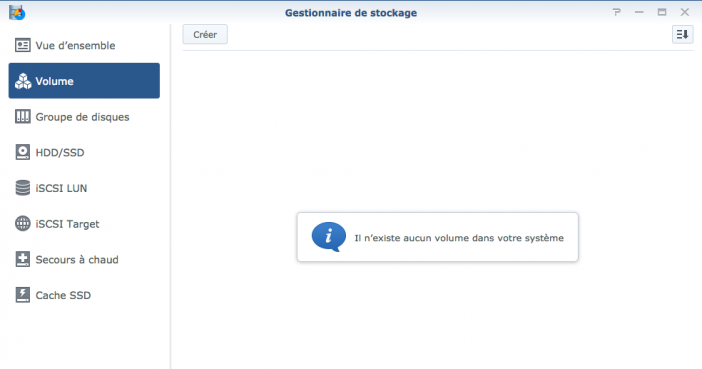
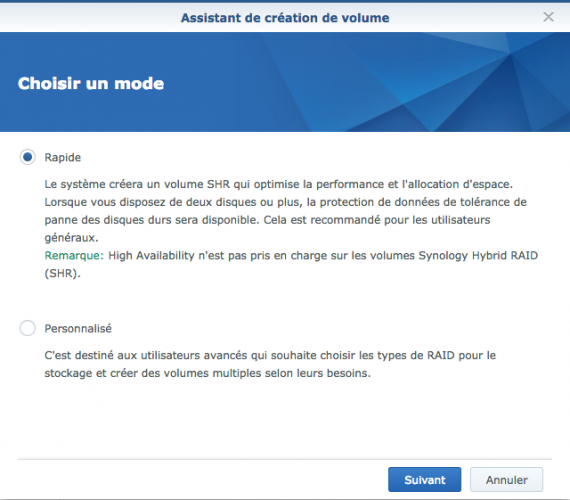
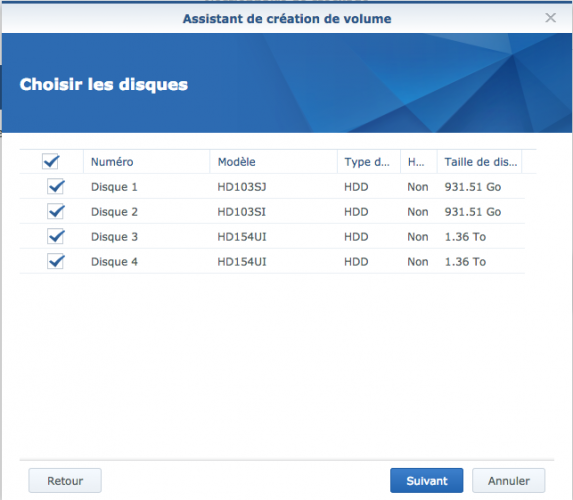
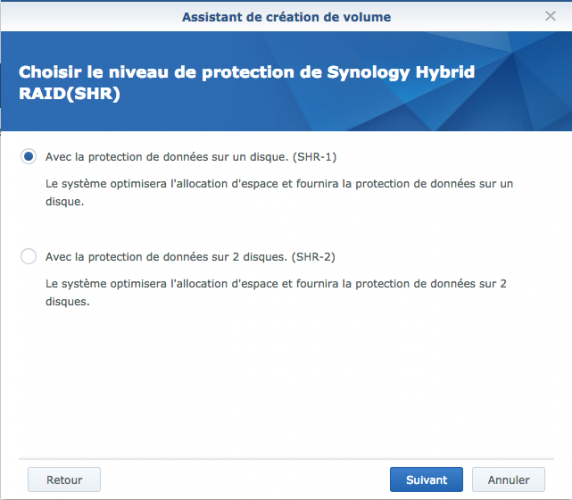
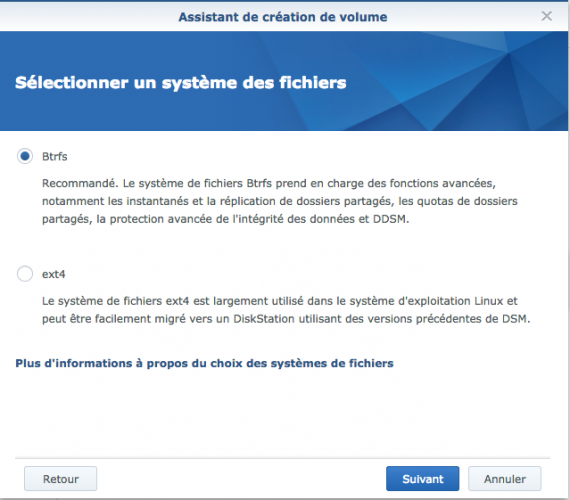
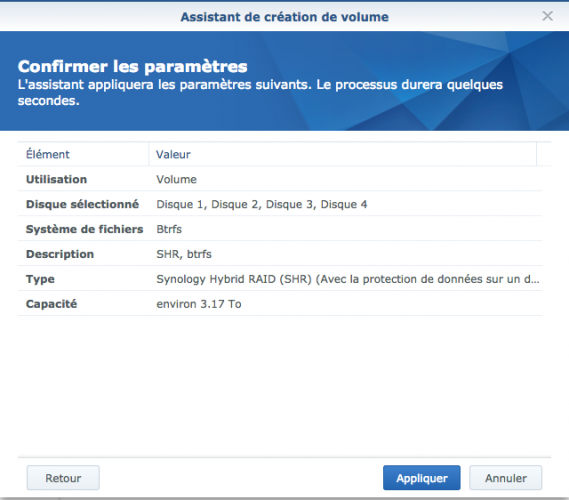
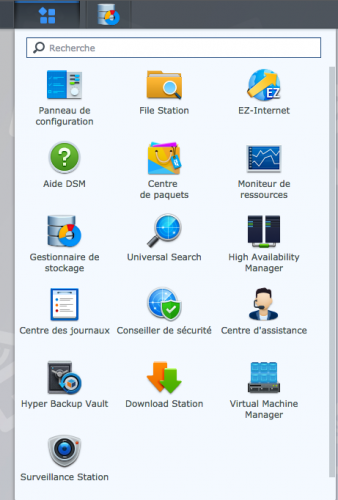
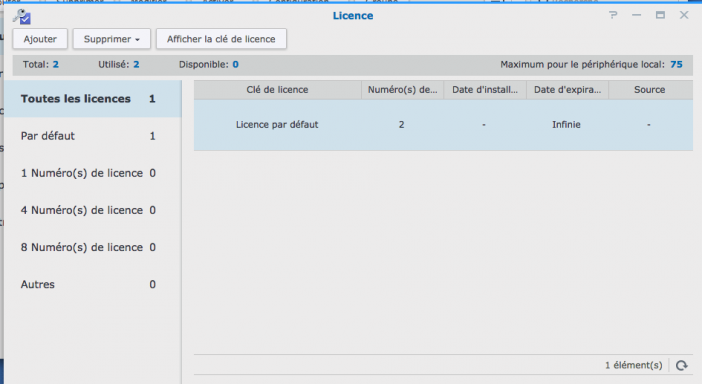
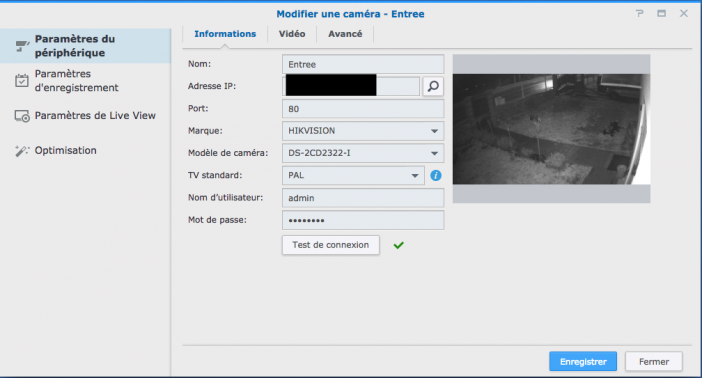
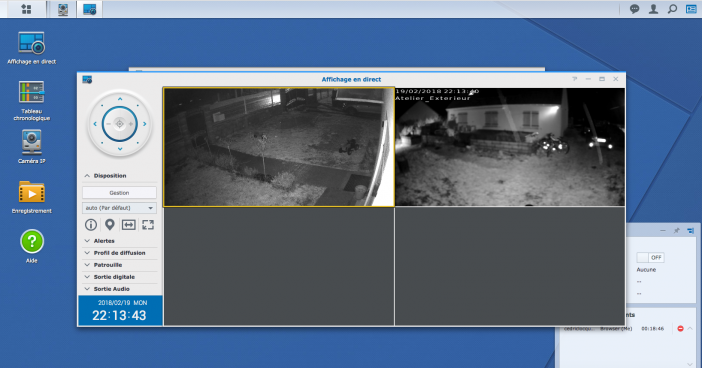



100 réactions
Salut Cédric, merci pour ce billet. je voudrais investir dans un serveur proLiant (budget de 200€), quelle version me conseille tu? As tu des bons plans comme à l’époque..?
Salut Cédric,
Merci pour l’excellent article ;)
Tu as supprimé un HDD il était équipé de 5 Non ?
Je crois même que j’en avais 6, en fait :p Ils ont migré dans le Synology quand je l’ai eu. Du coup là je n’ai que des vieux disques qui trainaient. Ca me suffit pour mon besoin de backup, mais il me reste de la place si je veux étendre la capacité.
Hello Cédric,
grâce a toi il y a quelques années je suis passé sur le N40L et j’en suis très satisfait. Cependant bloqué depuis quelques temps sur DSM5. penses tu qu’il soit possible de faire ta manipulation en gardant un seul disque dans le NAS pour faire l’installation fraîche et ensuite tout re-transferer sans perdre de données ou cette gymnastique est trop risquée.
Salut
J’ai le même prproblè que toi.. Je suis sur un Dms 5.. Et du raid.. Et plein de données . Très peur de passer vers un Dms 6
Comment faire ?
Malheureusement à ce jour les N40L et N54L ne sont plus dispo. C’était la super affaire il y a 3-4 ans. Ou alors il faut les trouver d’occasion. A ce jour le plus abordable est à ma connaissance le Gen10 que j’indique en fin d’article, mais à 339€ https://www.amazon.fr/Microserveur-HP-ProLiant-Gen10-Opteron/dp/B072X2YJ2N?SubscriptionId=AKIAI3D5GDXCQHVTGHEA&tag=maisetdomo-21&linkCode=xm2&camp=2025&creative=165953&creativeASIN=B072X2YJ2N
Normalement ca doit pouvoir se faire. Synology Assistant devrait voir qu’un système est déjà en place, et donc proposer en plus d’installation, l’option « migration » (ce qu’il ne fait pas dans mon cas, car mes disques étaient vierges). Il suffit de la sélectionner et de suivre la procédure, DSM sera réinstallé, en préservant les données.
N’ayant pas testé moi même, je ne peux pas garantir à 100%. Fais une clé Usb avec le loader de Jun (en conservant la précédente par précaution), et démarre le serveur avec, afin de vérifier que Synology Assistant propose bien l’option. Si elle n’est pas proposée, cette manip n’aura de toute facon pas touché aux données.
Merci pour ton retour Cédric, il faudra malgré tout brancher clavier et écran pour passer en Jun Ré-install ??
Oui, je pense qu’on ne peut pas faire autrement à ce niveau :/
Bonjour à tous,
Cela fait un moment également que je me tâte à faire cette migration car je suis encore en 5.2 sur un N54L…
Mais au delà des données à transférer, mon problème est qu’aujourd’hui je fais tourner jeedom en docker sur ce serveur avec une clé Aeon Labs Gen5 et j’ai peur qu’il y ait des problèmes de drivers ou autres qui mettent à mal mon système domotique ..;
Est-ce que quelqu’un aurait un retour à faire sur cette de migration avec ce type d’install ?
Merci d’avance
Bonjour à tous,.
Pour les possesseurs de Mac.
Le ProductID et VendorID sont donnés dans le terminal avec la commande : « system_profiler SPUSBDataType »
et l’image peut être gravée sur la clé USB avec le programme : Etcher
L’assistant de détection est téléchargeable chez Synology.
Et Cédric merci pour cette mise à jour.
merci pour le tuto par contre impossible d utiliser quick connect
Petit retour, je viens de faire la migration, ça fonctionne impeccablement
Merci pour la confirmation !
Possible, je n’ai pas testé cette fonction, en effet. En même temps, je déconseillerai d’utiliser un service officiel concu pour se connecter à un vrai Synology pour se connecter à un Xpenology. Si jamais Synology le détecte, il pourrait faire en sorte de couper l’accès quand il veut.
Cool .. je vais alors tenter .. Aurélien tu as fais qqchoses de spécial ou tu as suivi le tuto a la lettre, tu as enlevé les disques puis remis ou tu as tous laisser dedans ? merci
Aucun soucis j’ai suivi le tuto à la lettre, ligne de commande et tutti quanti. J’ai une mise a jour qui passe pas « Universal Search » et pour l’instant j’ai perdu des petits sites internet sur le Syno. Mais je ne m’y suis pas encore penché dessus Errir 500
bonjour petite question un peu bete mais je souhaite monter un nas sur un vieux hp z400.
Dans votre tuto vous nous indiquez qu’il faut renseigner l’adresse MAC de la carte réseau. comment fait on pour recuperer cette information?
merci de votre aide
Bonjour NICO. Si un système est installé voici une piste: https://computing.artsci.wustl.edu/help/77. Parfois sur une étiquette sur le boîtier, parfois lors du démarrage dans les info affichées par le bios et une autre piste est de voir la table d’allocation des adresses IP sur le routeur.
il faut éditer le fichier grub.cfg avec notepad++ pour remplir le vid, pid, mac ,et sn avant d’insérer la clé dans le N40L
Bonjour Cédric,
Excellent tuto!
J’ai commencé par le mettre en application sur un simple Pc portable qui traînais dans un coin.
CA FONCTIONNE.
Je viens de le mettre en application sur un Micro serveur Gen8 avec 4*3To et ça marche Fonctionne encore !
Merci pour cet excellent job !!!!!!
S’il y a un pdf sur ce tuto, je suis preneur.
Merci !
J’ai tenté l’install sur un vieux PC (un Dell avec un Core2duo 2.3ghz) et ça plante direct au boot. J’ai essayé avec une demi douzaine de clés usb, toujours le même souci.
A priori il faut un bios UEFI pour avoir une chance que l’installation fonctionne
Bonjour Cédric,
Avant tout, un tout grand merci pour cet article. Je me pose la question suivante, je me souviens qu’avec les anciennes versions de Xpenology c’était toujours galère pour upgrader d’une version a l’autre. Je vois que maintenant on génère un vrai S/N synology. Est ce que cela veut dire que les upgrades vont fonctionner sans problèmes ?.
Je suis impatient de tester ton tuto !
Bonjour Nico,
Une autre idée, si tu as accès au BIOS, il peut y avoir une option PXE boot. si elle est activée, la majorité du temps la MAC adresse est affichée a l’écran pendant plusieurs secondes
Bonjour et merci pour ce tuto très bien expliqué !
J’ai un N54L, j’avais lu que les dernières versions de xpenology > 6.X n’était plus compatible avec le processeur AMD. Cela a changé ?
Hello. Oui, avec ce tuto, aucun soucis pour passer aux DSM > 6
Bonjour à tous,
Merci Cédric pour ce tuto que j’attendais avec impatience.
J’ai réalisé la mise à jour ce matin et tout fonctionne parfaitement sauf que j’ai perdu les paramétrages et comptes utilisateurs.
Ma config: N54L avec 3 DD 2To en SHR.
Petites remarques:
– F10 pour accéder au BIOS
– mon clavier était reconnu en qwerty donc quelques fautes de frappes. D’ailleurs lorsque j’ai rentré le SN et validé, je me suis rendu compte de l’erreur. Il suffit de faire ECHAP de recommencer la procédure en appuyant sur « C ».
J’ai fait ensuite les mises à jours via l’interface jusqu’a l’Update 1 ( la dernière)
Merci Cédric pour le Tuto ! J’ai déterré mon N54L qui était poussif, même en hackant le firmware pour recevoir W10, mais celui ci était toujours … poussif. Et j’ai essayé cette méthode, ayant un DS412+ je me suis dit que ça valait le coup d’un point de vue simplicité de backup (car sous win il fallait installer un webdav pour certains truc, et autres… quel galère).
Ca a fonctionné du deuxième coup ;) car j’était en clavier anglais du coup j’avais tapé des bétises au clavier pensant que j’était en French.
Le proliant du coup est plus rapide que le DS412+ en réactivité je pense avec les 8mo de mémoire contre 1mo pour le Syno Offi.
Ca fonctionne du feux de dieu ;) merci pour le partage !
Merci Cedric pour ce merveilleux guide, avec votre aide je viens d’installer sur ma HP N54L la dernière version du DSM 6.1 et cela fonctionne parfaitement. J’ai seulement une question, si je voulais changer l’USB bootable comme je le fais? Je copie l’image de l’ancien sur le nouveau puis j’ouvre un éditeur de texte et dans le dossier confg de l’usb je change la vid et le pid? Merci pour votre aide
J’aurais la même question, j’ai mis le boot sur une clé gigantissime :) et ça serait bien de le mettre sur une clé à 2 balles :D
nous attendons avec impatience un conseil de notre « mentor »
A priori oui, ca devrait fonctionner. Mais jamais testé. Au pire il n’y a pas grand risque à tester, si ca ne fonctionne pas, il suffira de remettre l’ancienne clé Usb.
bonjour,
J’ai démarré le tuto mais au moment de lancer l’installation à partir du fichier DSM_DS3615xs_15152.pat, j’ai un message d’avertissement indiquant que je dois utiliser la version 15154 ou ultérieure, est ce normal ?
Merci d’avance pour votre aide ;)
Bonjour
J’ai essayé l’installation en refaisant tout à zéro, elle stoppe à 4% avec un message « le fichier doit être corrompu », téléchargé 3 fois , idem :(
De plus le NAS n’est pas visible via le l’assistant sur mon PC, je suis obligé de passer par mon portable ( wifi) pour le voir apparaître, sur mon fixe en ethernet, il n’apparaît pas , bizarre !!!
Bonjour,
Problème résolu, j’ai été obligé de passer par le site web, et du coup installation effectuée, puis mise à jour et tout est fonctionnel ;)
Bonjour,
Ce matin une mise à jour était proposé, je l’ai faite et j’ai le systeme planté. Alors que sur mon Syno Officiel pas de problemes, je ne sais pas si c’est lié (le fait de faire tourner le truc sur un pc) mais j’avertit on ne sais jamais. J’ai un 502 Bad Gateway nginx ! Je verrais ce soir en connectant un écran au N40L.
Je me répond, le loader est sur une clé sur le port intérieur du Prolian. Mais j’ai aussi une clé sur un port en facade qui permet de monter des fichier Key pour des dossiers sécurisé. Et il y a forte change que la machine n’a pas booté sur la bonne clé ^^ Grrr
Pas de soucis avec DSM 6.1.6-15266, ca passe bien.
bonjour as-tu réussi à changer la clé USB?
Merci pour le tuto ça m’as motivé a passer mon N54L aussi.
Question ou est installé l’OS Synology ? sur la clé USB ou sur les disques ?
Car mes disques de 4 To sont vus comme étant des 3.6 To ce que semble faible.
J’ai l’impression que l’OS est mis sur l’un des disques de 4To et qu’ensuite je perd de la place.
Il ne faut pas confondre la taille marketing et la taille réelle binaire, les constructeurs par soucis de simplicité ( hum !!!) définissent 1Mo par 1000000 octets (base 10) or les systèmes informatiques , BIOS,windows etcc, définissent 1 Mo par 1048576 octets.
Du coup un disque de 4To fait environ 3725,29 Go ;)
L’OS est installé sur un disque de 250Go chez moi et les données sur 3 autres disques.
Merci ça colle bien en fait
et après analyse fine (sudo fdisk -l)
– le systeme est sur tous les disques (je suppose que c’est les 2 partitions 2.4G & 2G)
ce qui est logique >> le systeme doit etre up meme lors de la perte d’un ou plus disques !!!
– le kernel / bootloader (Jun) est seul sur la clé USB
Hello, merci beaucoup pour le tuto!
J’essaye de l’appliquer pour mettre à jour mon n54l actuellement en 5.0, mais la clé USB contenant le loader 1.02b ne semble pas booter :(
(USB en priorité de boot, plusieures clés USB testées …)
Aurais-je oublié un détail ?
Bonjour, la réinstallation complète efface les données sur les disques dur ? car j’ai mon proliant qui est en production et actuellement en 6.0.2 update9 .
Ou je dois obligatoirement faire une update ?
Voici mon retour :
je suis passer du 6.0.2 update 9 au 6.13 15152 sans aucun soucis
j’ai aussi fais l’update 1 :)
tout mes fichier sont là
j’ai un proliant n54l ( même deux ^^ )
Je reviens car j’ai un bug que je n’arrive pas à régler
sur le premier proliant tout va bien je le vois dans le synologie assistant à jour
par contre sur le second, depuis que j’ai remis mon IP fixe, je ne le vois plus … il fonctionne pourtant bien .
comment je peux régler ce problème ?
Est-ce que quelqu’un a réussi a dépasser 4 disques sur N54L et xpenology ?
Le test a eté réalisé sur le SATA de la carte mere. (je n’ai pas essaye sur le eSata faute de connecteur)
le disque est bien visible dans le bios mais pas dans l’interface DSM
Bonjour, merci pour le tuto très clair!
Je suis actuellement en 5.0x sur mon N54L, et tente de faire la MAJ mais aucune des clés USB que je prépare ne boote :(
J’ai tout essayé: Etcher/Win32Disk Imager, plusieurs versions du loader de Jun, environ 10 clés USB différentes, vérifié dans le BIOS que le boot est sur l’USB en priorité, modifié le Vid / PID etc dans l’IMG pour qu’ils soient tout de suite bons …
Je ne comprends pas ce qui cloche :( Peut etre la version du BIOS ?
Je ne pensais pas que ca puisse jouer la dessus, il est déja patché pour autoriser le hot plug + ports sata supplementaires…
Si quelqu’un a été confronté a ca, merci de me dire l’astuce :)
Nop, pareil j’ai pas réussi à faire détecter le HDD branché sur la carte-mère :'(
Comme d’habitude, parfait ce tuto
En effet, on peut encore faire des merveilles avec des N36,n40 et N54L dès qu’ils ont plus de 2GO.
Merci
support_syno_hybrid_raid= « yes » et pas rais… enfin c’est ce que j’ai fait et ça marche…
Bonjour tout le monde,
Avez vous réussi a faire fonctionner le wol sur le hp n54l?
Pour ma part j’ai en utilisant WinSCP copié le script S99ZZZ_Shutdown.sh dans le dossier: » /usr/syno/etc/rc.sysv » en root puis en sélectionnant « Propriétés » sur S99ZZZ_Shutdown.sh j’ai entré dans le champ Oct: 0755
J’ai ensuite activé le wol sur panneau de configuration/matériel et alimentation/rétablissement de l’alimentation sur le dsm
Un redémarrage du nas et le wol et activé
Sur un serveur hp z400 aucun souci le wol fonctionne par contre sur le hp n54l le wol ne fonctionne pas :(
Est ce du au fait que le hp z400 est sous intel et que le n54l est sous amd?
Avez vous réussi a faire fonctionné le wol sur le n54l?
Merci de vos retour
Nico
Bonjour , merci pour le tuto , mais je voudrais savoir comment faire une sauvegarde ?
desolé je suis noob
merci d’avance
Manouille
Bonjour,
J’ai suivis ce tuto pour installer XPEnology sur un « vieux » pc. Sa fonctionne parfaitement et j’y ai même installé un serveur teamspeak.
Merci beaucoup pour ces infos et c’est le seul tuto que j’ai trouvé qui fonctionne.
Bonjour.Super tuto, claire pour une novice comme moi.Vous avez fait la mise à jour vers dsm 6.1.7 15284? C’est pas trop risqué? Merci encore
Gros coeurs sur toi !!!!!!!
ça m’a sauvé mon NAS, merci :)
Mise à jour Ok aucun souci ;)
Heureux d’avoir fait une bonne action ;-)
quelqu’un a deja essyé de passer en 6.2 ? ça passe
Pour information ne faites pas la MAJ DSM6.2 elle n’est pas compatible avec le bootloader v1.02b
https://xpenology.com/forum/announcement/13-dsm-62-23739-warning/
Attention ne mettez pas a jour en DSM 6.2.X le bootloader n’est pas compatible.
Si c’est déja trop tard la procédure suivante permet de récupérer les données.
https://www.synology.com/fr-fr/knowledgebase/DSM/tutorial/Storage/How_can_I_recover_data_from_my_DiskStation_using_a_PC
Je confirme ! J’ai tenté pour mettre à jour ce tuto, et j’ai dû réinstaller mon Xpenology depuis 0 :p On peut faire sans soucis la mise à jour en 6.1.x (jusqu’à la toute dernière), mais pas en 6.2 pour le moment.
Merci pour l’info ! J’ai faillit la faire.
Bonjour, quelqu’un sait-il pourquoi, après la mise à jour en DSM 6.2, on ne voit plus le NAS sur le réseau ?
Est-il irrémédiablement « brické » ?
Un nouveau loader de Jun pourrait-il « réparer » le NAS ?
Et si j’achète un synology, en DSM 6.2, si je mets les disques de mon HP Proliant GEn 8, verrais mes données ?
Je suis prêt à tout pour récupérer 6,5 Go de data…;-)))
Hi. I did the same thing and bricked my HP Proliant Gen 8 by updating to DSM 6.2. The reason that it does not work is that Jun’s loader 1.02b does not support 6.2. Jun is working on a loader for DSM 6.2 but to the best of my knowledge HP Proliant Gen 8 is not supported at this stage and I am not sure if it will be supported. You can see the progress on the development in this forum:
https://xpenology.com/forum/topic/12679-progress-of-62-loader/?page=6
It is also possible to downgrade from DSM 6.2 back to 6.1 without losing data; the steps for doing this are outlined over here:
https://xpenology.com/forum/topic/12778-tutorial-how-to-downgrade-from-62-to-61-recovering-a-bricked-system
By following these steps you should get your data back, but you will lose your system configuration and so you will need to reinstall any applications that you previously had installed.
I have decided to wait at this stage to see if anyone in the development forum reports that they have got Jun’s 6.2 loader working with HP Proliant Gen 8 and so have not yet attempted the downgrade to 6.1.
Bonjour Cédric,
super article comme toujours ! Je me pose la même question que Aurélien et Thierry… Comment faire la MAJ en gardant mes données stockées sur mes 3 DD ? La proposition de Aurélien ? Autre manipulation peut etre ? ou tout bonnement impossible ? Ton expertise nous serait bien utile en tous les cas.
Merci à toi.
C.
Avec le nouveau loader de JUN 1.03B installé sur une nouvelle clé USB mon nas « brické » démarre a nouveau. Il est compatible avec l’update 2 (6.2-23739-2)
Mieux vaut avoir un backup des données pour jouer :)
https://xpenology.com/forum/topic/12952-dsm-62-loader/?tab=comments#comment-93567
super tuto, merci à toi.
Par contre, après plusieurs tests et en relisant 4 ou 5 fois le tuto pour être sur de rien louper, bah, ca ne fonctionne pas :(
Je bloque au niveau de Synology Assitant, qui ne voit pas le Syno :(
j’ai testé plusieurs USB sticks, plusieurs bootloader (1.02b et également la 1.03b) en faisant attention au PID/VID
J’ai revérifié 3 fois l’adresse MAC, PID, VID et SN (l’adresse mac, j’ai prise celle précisée dans le bios).
J’ai testé avec mes anciens disques en 5.x, mais aussi sans disque et avec un vierge.
J’ai testé en activant/désactivant le C1E support ….. (qui était activé quand j’étais avec l’ancien bootloader sans problème….)
Mais rien… Le proliant ne récupere pas d’IP…et n’est pas vu dans l’assitant.
Je précise quand même qu’il fonctionnait sur le réseau avant que je tente cette MAJ.
Et qu’aucune restriction coté DHCP n’est positionnée pour cette adresse MAC…
As-tu une idée du problème ?
Je seche (et m’énerve au passage lol ;) )
Merci par avance pour ton aide.
Nico
J’ai oublié de préciser qu’il s’agit d’un N54L :p
@Nico
tu es bien en reinstall sur la 2eme ligne du bootloader Jun ?
tes disques dur sont formates ? et surtout il n’ont pas une vielle version DSM dessus
mon N54L a fonctionné en 6.1
puis casse par l’update 6.2 pendant cette phase il n’était plus visible par syno assistant ni depuis l’url syno.find… ni depuis mon routeur…
puis changement de bootloader 1.03b a permis au nas de booter et finir la maj 6.2 et de fonctionner a nouveau. sans perdre de données…
En espérant que ça aide
Moi j’ai peur de faire la maj 6.2 car je n’ai pas compris si il faut suivre les mêmes étapes du tuto de zéro . A la base j’étais partit d’un nas qui devait être refait .Mais maintenant j’ai des données et je suis fébrile du coup lol .
Hello, merci pr ta reponse!
Je confirme, j ai pris la seconde option et comme mentionné, testé avec mes anciens disques en dsm 5.x, sans disque, et un tout neuf…. rien a faire, ca marche pas…
aussi bien bootloader 1.02 et 1.03! C est la crise….
Bonjour à tous. Tuto super intéressant je n’ai pas franchi le cap des mises depuis longtemps (très très longtemps) car jusqu’ici tout fonctionnait bien notamment mon serveur Plex mais je ne peux plus faire de mise à jour. Je suis en DSM 5.0.448 et je passerai bien à la version présentée ici mais peut on migrer direct d’une 5.0 à une 6.1?
Pour ceux qui auraient réussi à migrer vous veniez de quelle version de DSM?
Avec des dizaines de gigas de data, je me sens mal de tout perdre…
Bonjour,
Super tuto qui me donne envie de faire l’upgrade, malheureusement le lien suivant est mort :
« le loader de Jun en version 1.02b, pour la version ds3615 »
Pouvez vous me donner un lien valide ?
Merci.
Cdlt
Bonjour Cédric et grand merci. J’ai réussi mon installation sur Proliant Turion N54L d’occasion mais j’ai galéré pour trouver les bons fichiers car je n’ai pas réussi à récupérer tes fichiers sur Mega… Après de très nombreux essais voici ma paire gagnante, pour faire gagner du temps à ceux qui se lancent aujourd’hui. Le boot de June est le DS3615xs 6.1 Jun’s Mod V1.02b. sur https://xpenology.com/forum/topic/7848-links-to-loaders/. Le fichier .pat est le DSM_DS3615xs_15152.pat sur https://usdl.synology.com/download/DSM/release/6.1.3/15152/DSM_DS3615xs_15152.pat
Cordialement.
I managed to restart my « bricked » NAS after I had updated to DSM 6.2 by installing Jun’s v1.3b loader to a USB stick and booting my system with this loader. I got the loader from over here:
https://mega.nz/#!OV4gVKyZ!dCgfXx1bgAOyvbFwFiov3s7RSNoFuqnAcNmSllLoUiw
Take note that this is DS3615xs variant of the loader, but there is also a DS3617xs variant which you can download here:
https://mega.nz/#!zcogjaDT!qIEazI49daggE2odvSwazn3VqBc_wv0zAvab6m6kHbA
Doing this I was able to get my NAS working again without losing any data or configuration.
BUT TAKE NOTE: Do not update beyond DSM 6.2-23739 Update 2 as this is the last update that will work with this loader. If you update to DSM 6.2.1-23824 then your NAS will be « bricked » again. See here:
https://xpenology.com/forum/topic/13074-dsm-621-23824-warning/
Bonjour,
As tu résolu ton problème ?
Je suis dans la même situation, le Syno Assistant ne détecte pas le NAS, et tout est OK sur mon routeur.
J’ai essayé de revenir sur un bootloader 5.2, mais pour le moment, sans succès.
J’ai une sauvegarde de mes données, donc ma dernière solution serait le formatage des disques.
D’ailleurs, vu la réponse de @Sygrael, sans semble être un pré-requis.
Merci pour votre aide.
Bonsoir, j’ai beaucoup galéré aussi voir mon message ci-dessous du 4 novembre. Le seul boot loader qui ait fonctionné est le DS3615xs 6.1 Jun’s Mod V1.02b. téléchargé sur https://xpenology.com/forum/topic/7848-links-to-loaders/. Si tu l’as déjà essayé alors je n’ai pas d’autre idée… Bonne chance
Oui j’ai essayé.
Je vais essayer de formater le disque System, puis je formaterai tout.
A priori, j’ai réussi à réinstaller en 6.1 avec le Jun loader 1.02b et sans perdre mes données.
Si j’ai bien compris mon erreur (j’en ai honte) c’est que je n’avais pas désactivé le CIE support dans le BIOS … je me souviens pourtant avoir comparer mon écran et celui du blog, mais bon …
En tout cas, j’ai lu que si le CIE support n’est pas désactivé, l’assistant ne voit pas le NAS !
Bonjour,
Merci pour le tuto
J’ai le souvenir qu’il existait une façon d’installer XPenology sur une VM (sur un esxi), nécessitant une image de boot spécifique (fichier vmdk), etc.
Comment faire avec cette nouvelle vesion de xpenology.
Merci d’avance.
Salut Cédric,
Un grand merci pour ton post…
Celui-ci m’a donné l’envie d’installer Xpenology sur mon Proliant N54L.
L’installation c’est bien passée…
J’ai suivi ton conseil concernant le format SHR.
Malheureusement, je ne sais pas me servir de VI !
Mes questions sont les suivantes :
Si j’ai bien compris pour commenter une ligne, il faut mettre un # devant ?
Comment passer VI en mode insertion ?
Comment enregistrer les modifications ?
Ensuite comment sélectionner le format SHR ?
Merci d’avance
Bonjour Cédric et merci pour cet article.
Le lien vers le loader de Jun ne fonctionne plus, en voici un autre : https://mega.nz/#F!yQpw0YTI!DQqIzUCG2RbBtQ6YieScWg!DYRAXCpB
J’avais déjà suivi votre premier tuto, il y a quelques années sur un HP Proliant 54NL… je me lance de nouveau.
Je ne sais pas si on peut également citer cet article complémentaire (je vous laisse modérer si besoin) : http://www.touteladomotique.com/index.php?option=com_content&view=article&id=2138:virtualisation-domestique-tutoriel-xpenology-dsm-617-partie-11&catid=79:informatique&Itemid=90
Merci.
Bonjour Pello. Merci pour le lien vers le loader, et pas de soucis pour le lien partagé ;-)
Merci pour votre guide! j’ai finalement réussi à installer xpenology dans le microserveur hp que j’utilise en tant que nvr. J’ai 4 ipcam, comment puis-je dépasser la limite de base de 2 ipcam? Y at-il un piratage ou une modification à faire? Merci.
Bonjour
Lors du redémarrage « Loading the kernel » mon serveur ne publie pas son adresse MAC sur le réseau, du coup, pas moyen de finaliser la mise à jour.
Vous avez une idée de ce que j’ai pu « mal » faire ?
Merci d’avance !
Maxime
Salut,
Tu n’as pas de clé usb branchée sur un autre port ?
Sinon regardes les autres commentaires et réponses, pour ma part, c’était une.mauvaise config du Bios qui m’empêchait d’avancer.
Tiens nous au courant.
Bonjour Cédirc,
Grâce à toi je suis passé sous N40L et ma dernière configuration qui date est en DSM5.
J’ai un peu de temps et c’est l’heure de passer en DSM6.
Petit soucis, le » loader de Jun » n’est plus disponible….
Est-ce qu’il serait disponible ailleur ?
Merci d’avance.
Bonjour,
Mon HP Proliant fonctionne actuellement avec le système 5.0, comment suivre le tutoriel pour mettre à jour sans perdre les données ?
Bonjour. Merci pour ce tuto excellent.
Y en a t il qui ont réussi à installer la dernière version 6.2? Quand j’essaye avec un loader plus récent, le proliant n40l n’est plus visible? Est ce dû à la carte réseau qui n’est plus compatible? Si quelqu’un a un tuto? Sinon je le mets en 6.1 en suivant cet excellent tuto. Merci
Bonjour.
J’ai pu faire la mise à jour grâce à ton excellent tutoriel. Par contre, j’ai une question : j’ai remarqué que mon serveur était branché en 100 Mb et non en Giga. La carte réseau le permet pourtant.
Mes switch sont en giga, ma box aussi. Les cables sont bons.
Je ne vois pas d’ou cette limitation vient.
Aurais tu un conseil?
Merci
Bonjour Cédric. Je viens de redémarrer mon Nas xpenology (j’avais suivi votre tuto a l’époque…!!!). Je vois qu’il y a une mise a jour vers 6.2.2. Est il utile de faire la mise à jour? Comment procéder ???
Merci !
Bonjour,
attention le jun loader n’est pas compatible avec toutes les versions…
je vous encourage a lire les autres commentaires qui parlent de celà
cdt
Bonjour,
Tres belle article.
J’ai egalement le N54L je viens de me procurer une deuxieme carte reseau et j’aimerais la rendre detectable elle est connect au port PCIe – je penses qu’il y a une manipulation a faire au niveau du Bios mais je me suis pas sur aurais tu un idee ?
Merci.
Hello tout le monde. Depuis le 1er juin let’s encrypt n’accepte plus le protocole ACME v1. Est ce qu’il y a une solution, soit pour migrer vers les DSM 6.2.2 soit pour pouvoir activer les certificats en ACME V2
Bonjour, est-ce qu’il est possible de retrouver la machine comme elle était avant de passer à Xpenology ? J’entends pas la un bios qui boot sur une clé et qui me permet de shooter l’intégralité des disques afin d’installer un autre NAS sur Debian ?
Bonjour. Je ne comprend pas bien le problème ? Il suffit de retirer la clé Usb où est installé Xpenology, et d’installer le système qu’on veut sur une autre clé Usb ou un disque dur (Linux, Windows, etc.) pour retrouver l’utilisation « normale » de cet ordinateur.
BOnsoir. J’ai suivi tes tutos pour créer un xpenologie.
Je voulais savoir si tu avais pu continuer à faire les mises à jour?
Il me semble que la carte réseau n’est plus compatible?
Merci pour ton retour.
Est ce que vous avez déjà essayé de passer sur la version 7.1 ?
J’ai trouvé ce tuto, mais je voudrais être sur que ce soit fonctionnel :
https://xpenology.com/forum/topic/18601-tuto-hp-n40l-et-hp-n54l-gen7-dsm-711/page/1/